将事件转发到移动设备
可将 Lenovo XClarity Administrator 配置为将事件通知推送到移动设备
开始之前
关于本任务
Lenovo XClarity Mobile 应用程序安装在移动设备上时,可启用每个已连接的 Lenovo XClarity Administrator 实例,从而将事件通知推送到该移动设备。为特定实例启用推送通知后将在 Lenovo XClarity Administrator 中为该移动设备创建订阅。
可通过为每个 Lenovo XClarity Administrator 实例分配预定义或定制的全局事件筛选条件来定义推送到移动设备的事件。默认情况下会启用预定义的全局事件筛选条件。Lenovo XClarity Administrator 根据筛选条件开始监控传入事件。找到匹配项时便将事件转发到移动设备。
有关 Lenovo XClarity Mobile 和受支持的移动设备的详细信息,请参阅使用 Lenovo XClarity Mobile 应用程序。
过程
要设置发送给该移动设备的推送通知,请从移动设备上的 Lenovo XClarity Mobile 应用程序中完成以下步骤。
结果
可从 Lenovo XClarity Administrator Web 界面上的“事件转发”页面中管理订阅。单击以显示“事件转发”页面。
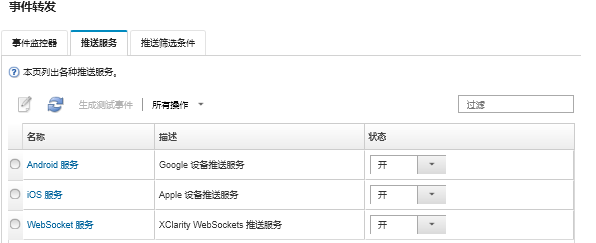
可从“事件转发”页面上的推送服务选项卡中单击名称列中的推送通知服务(Google 或 Apple)的链接,然后单击属性选项卡,从而更改设备的通知服务属性。
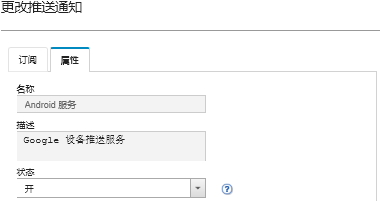
可启用和禁用订阅:
从“事件转发”页面上的 推送服务选项卡中,在表中选择设备通知服务的 ON 或 OFF 状态,从而为特定设备通知服务启用或禁用所有订阅。
从 Lenovo XClarity Mobile 应用程序中,点击,然后启用或禁用“已启用推送通知”,从而为特定设备启用或禁用所有订阅。
从 Lenovo XClarity Mobile 应用程序中,点击,点击 Lenovo XClarity Administrator 连接,然后启用至少一个事件筛选条件或禁用所有事件筛选条件,从而启用或禁用特定订阅。
可从“事件转发”页面上的推送服务选项卡中选择移动服务,然后单击生成测试事件,从而为特定移动服务的所有订阅生成测试事件。
可查看当前订阅列表。从“事件转发”页面上的推送服务选项卡中,单击名称列中的适用设备通知服务(Android 或 iOS)的链接以显示“更改推送通知”对话框,然后单击订阅选项卡。每个订阅由 Device ID 加以标识。
提示Device ID 是推送注册标识的前 6 位和后 6 位。可从 Lenovo XClarity Mobile 应用程序中点击,从而查找推送注册标识。
- 如果以具有以下角色之一的用户身份登录,则会显示所有订阅;否则,仅显示登录用户的订阅。
lxc-admin
lxc-supervisor
lxc-security-admin
lxc-sysmgr
可从“更改推送通知”对话框上的订阅选项卡中展开订阅的事件筛选条件列中的筛选条件列表,从而查看分配给订阅的事件筛选条件的列表。
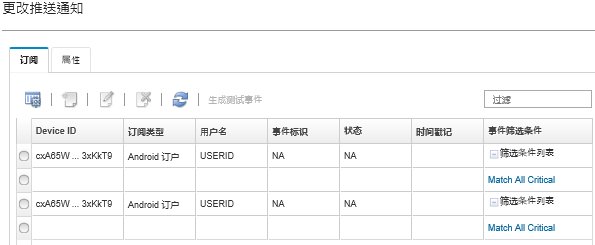
可从“更改推送通知”对话框上的订阅选项卡中选择特定订阅,然后单击创建图标(
 ),从而为该订阅创建事件筛选条件。注这些事件筛选条件仅适用于特定订阅,无法供其他订阅使用。
),从而为该订阅创建事件筛选条件。注这些事件筛选条件仅适用于特定订阅,无法供其他订阅使用。还可选择事件筛选条件并分别单击编辑图标(
 )或删除图标(
)或删除图标( ),从而编辑或删除事件筛选条件。
),从而编辑或删除事件筛选条件。可从“更改推送通知”对话框上的订阅选项卡中判断特定订阅的上次推送操作的状态。时间戳记列指示上次推送的日期和时间。状态指示推送通知是否成功传递到推送服务。无法查看是否已将推送通知从该服务成功传递到设备的相关状态。如果未能传递到推送服务,则“状态”列提供关于此失败的额外信息。
可从“更改推送通知”对话框上的订阅选项卡中选择特定订阅,然后单击生成测试事件,从而为该订阅生成测试事件。
可从“更改推送通知”对话框上的订阅选项卡中选择订阅,然后单击删除图标(
 ),从而删除该订阅。
),从而删除该订阅。